በኢሜል ውስጥ ጽሑፍን መቁረጥ እና መለጠፍ በጣም ቀላል ነው። የድርጊት ምናሌውን ለመክፈት ወይም በቁልፍ ሰሌዳዎ ላይ አቋራጮችን ለመጠቀም ፣ እንደ Ctrl+X ለመቁረጥ ፣ ለመቅዳት Ctrl+C ፣ እና Ctrl+V ን ለመለጠፍ በተደመጠ ጽሑፍ ላይ በቀኝ ጠቅ ማድረግ ይችላሉ። በተጨማሪም ፣ ጽሑፉን በቀላሉ በማድመቅ ፣ ጠቅ በማድረግ እና ወደ ጽሑፍ አርታኢ በማዛወር ጽሑፍን ለመቁረጥ እና ለመለጠፍ የሚያስችሉዎት ብዙ የኢሜል አቅራቢዎች አሉ። በኢሜል ውስጥ ጽሑፍ እንዴት እንደሚንቀሳቀስ ለማወቅ ከዚህ በታች ያሉትን ደረጃዎች ይከተሉ!
ደረጃ
ዘዴ 1 ከ 3 - ጽሑፍን ማድመቅ
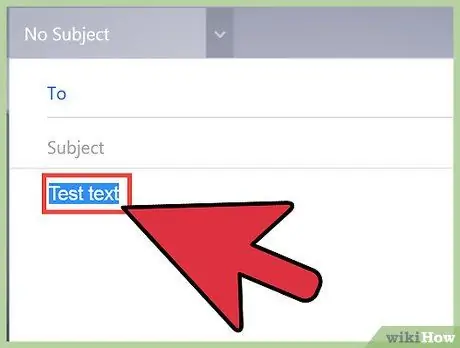
ደረጃ 1. የኢሜል አገልግሎት አቅራቢዎን ይክፈቱ።
ለመቁረጥ ወይም ለመለጠፍ የሚፈልጉትን ጽሑፍ ወይም ምስል ያግኙ። ጽሑፍን በኢሜል ውስጥ ለመቁረጥ እና ለመለጠፍ ከፈለጉ ጽሑፍ ለማስገባት የሚፈልጉት የኢሜል ረቂቅ ክፍት መሆኑን ያረጋግጡ። ቃላቱን ለማስተካከል በኢሜል ውስጥ ጽሑፍን ለመቁረጥ እና ለመለጠፍ ከፈለጉ ፣ ኢሜሉን እንደከፈቱ ያረጋግጡ።
- ጽሑፍ ሲቆርጡ ፣ የሆነ ቦታ ላይ ብቻ መለጠፍ የለብዎትም። ኮምፒውተርዎ እርስዎ የቆረጡትን ወይም የሚቀዱትን ውሂብ ወደ ጊዜያዊ ቅንጥብ ሰሌዳ ያስቀምጣል። ኮምፒተርዎን እንደገና እስኪያስጀምሩ ወይም ሌላ ነገር እስኪቆርጡ/እስኪለጥፉ ድረስ ያንን ጽሑፍ መለጠፍ ይችላሉ።
- ጽሑፍ ሲቆርጡ እና ሲገለብጡ ፣ የማይክሮሶፍት ዎርድ ፕሮግራም ክፍት ከሆነ ፣ የኮምፒተርዎ ቅንጥብ ሰሌዳ በአንድ ጊዜ በርካታ የጽሑፍ ቁርጥራጮችን ማስቀመጥ ይችላል።
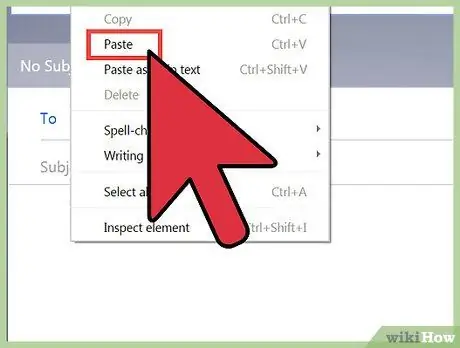
ደረጃ 2. ጽሑፉን መለጠፍ የሚፈልጉትን ይወስኑ።
አንድ ነገር ከመቁረጥዎ ወይም ከመለጠፍዎ በፊት ለመቁረጥ የሚፈልጉትን ጽሑፍ እና ጽሑፉን መለጠፍ የሚፈልጉትን ይግለጹ። ኢሜይሉን ያንብቡ እና ጽሑፍ የት እንደሚገቡ ይወስኑ። ከሌሎች ኢሜይሎች ጽሑፍን ወደ አንድ ትልቅ ኢሜል ለመለጠፍ እና ለማዋሃድ ከፈለጉ ፣ ያለ የመክፈቻ አንቀጽ ወይም በአረፍተ ነገር መሃል ላይ በኢሜል መጀመሪያ ላይ ማስቀመጥ አይፈልጉም። የመልእክቱ አነጋገር አስቸጋሪ እንዳይሆን አዲሱን ጽሑፍ ለማስቀመጥ እና ለማረም የሚያስፈልጉዎትን ቃላት ወይም ዓረፍተ ነገሮች ከግምት ውስጥ በማስገባት በጣም ውጤታማ የሆነውን ቦታ ይወስኑ።
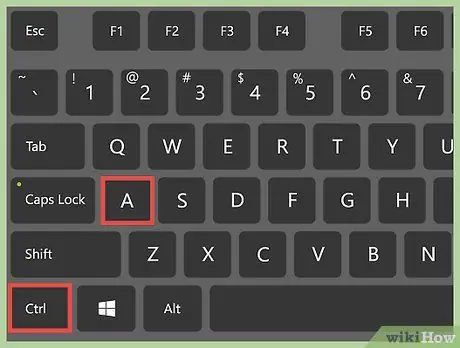
ደረጃ 3. ለመቁረጥ የሚፈልጉትን ጽሑፍ ያድምቁ።
ጽሑፍን ለማጉላት በተመረጠው የጽሑፍ ክፍልዎ መጀመሪያ ላይ በግራ ጠቅ ያድርጉ ፣ ከዚያ ጠቋሚውን ወደ ጽሑፉ መጨረሻ ይጎትቱት እና ይጎትቱት። ጠቋሚውን ሲጎትቱ ፣ የደመቀው ጽሑፍ ጀርባ ሰማያዊ መሆን አለበት። ሁሉም የተመረጡት ጽሑፍዎ ጎልቶ ሲታይ ጠቋሚውን ይልቀቁ።
መላውን መልእክት መቅዳት ከፈለጉ በቁልፍ ሰሌዳ ላይ Ctrl+A ን ይጫኑ ወይም በ Mac ላይ Command+A ን ይጫኑ።
ዘዴ 2 ከ 3: ጽሑፍ ይከርክሙ
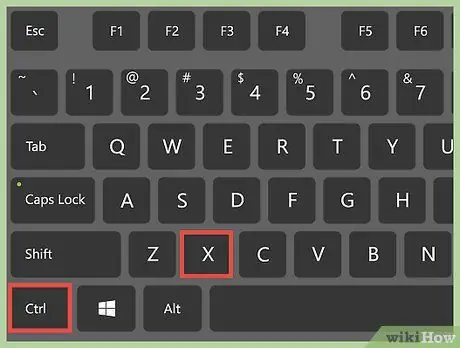
ደረጃ 1. ጽሑፍን ለመቁረጥ የቁልፍ ሰሌዳ አቋራጮችን ይጠቀሙ።
በፒሲ ላይ የደመቀውን ጽሑፍ “ለመቁረጥ” እና በራስ -ሰር በኮምፒዩተር ቅንጥብ ሰሌዳ ላይ ለማስቀመጥ የ Ctrl+X አቋራጭን ይጠቀሙ። ማክ እየተጠቀሙ ከሆነ Command+X ን ይጫኑ። ይህንን አቋራጭ ለማግበር የመቆጣጠሪያ ቁልፉን (እንደ Ctrl የተሰየመ) እና የ X ቁልፍን በተመሳሳይ ጊዜ ይጫኑ። የደመቀው ጽሑፍ ይጠፋል።
- በቁልፍ ሰሌዳው ታችኛው ክፍል ላይ ፣ ከቦታ አሞሌው በስተቀኝ እና በግራ በኩል ሁለት የ Ctrl ቁልፎች አሉ። በአፕል የቁልፍ ሰሌዳዎች ላይ ከቦታ አሞሌ ቀጥሎ ሁለት [ትዕዛዝ] ቁልፎችም አሉ።
- ስማርትፎን (ስማርትፎን) የሚጠቀሙ ከሆነ ፣ ለማጉላት የሚፈልጉትን ጽሑፍ ለመጫን የጣትዎን ጫፎች ይጠቀሙ። ጽሑፉን ከመረጡ በኋላ መቁረጥ ፣ መቅዳት እና መለጠፍ ይችላሉ።
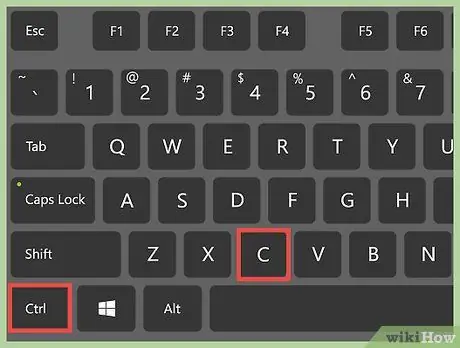
ደረጃ 2. ጽሑፉን ከመቁረጥ ይልቅ ይቅዱ።
ሳይሰርዝ የሆነ ቦታ ለመለጠፍ በቅንጥብ ሰሌዳው ላይ ያለውን ጽሑፍ ለማስቀመጥ ከፈለጉ ጽሑፉን ለመቅዳት Ctrl+C ይጠቀሙ። ያስታውሱ ፣ ሁል ጊዜ ጽሑፍን መገልበጥ ይችላሉ ፣ ግን በተወሰኑ መተግበሪያዎች ውስጥ ጽሑፍን መቁረጥ አይችሉም። ለምሳሌ ፣ ከተነበበ ብቻ ሰነድ ወይም ድር ጣቢያ ጽሑፍን መቁረጥ አይችሉም ፣ ግን ጽሑፍን ከጽሑፍ አርታዒ ወይም ተመሳሳይ ፕሮግራም መቁረጥ ይችላሉ።
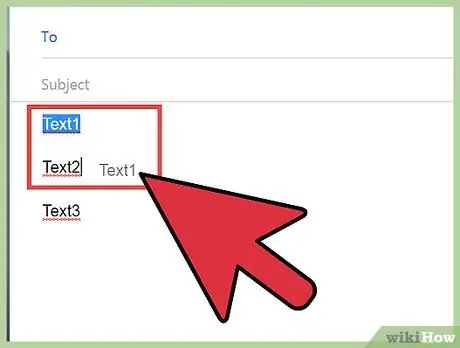
ደረጃ 3. አድምቀው ፣ ጠቅ ያድርጉ እና ጽሑፉን ወደሚፈልጉት ቦታ ያንቀሳቅሱት።
በዘመናዊ ስርዓተ ክወናዎች አማካኝነት ጽሑፍን ከአንድ የጽሑፍ አርታኢ ፕሮግራም ወደ ሌላ መጎተት እና ማንቀሳቀስ ይችላሉ። ይህንን ዘዴ በጽሑፍ አርታኢ ውስጥ ከተጠቀሙ ፣ የእርስዎ የተመረጠው ጽሑፍ ተቆርጦ ይለጠፋል። ይህንን ዘዴ በንባብ ብቻ በሰነድ ወይም በጣቢያ ላይ ወደ ኢሜል አርታኢ ከተጠቀሙ የመረጡት ጽሑፍ ይገለበጣል እና ይለጠፋል። በመጀመሪያ ፣ ለማንቀሳቀስ የሚፈልጉትን ጽሑፍ ያደምቁ። ከዚያ ፣ በተደመቀው ጽሑፍ ላይ በግራ ጠቅ ያድርጉ ፣ ተጭነው ወደ ታች ይጎትቱት (በግራ ጠቅ ያድርጉ) እና የደመቀውን ጽሑፍ ወደሚፈልጉት ቦታ ያንቀሳቅሱት። የግራ መዳፊት አዝራሩን ሲለቁ የመረጡት ጽሑፍ ይለጠፋል።
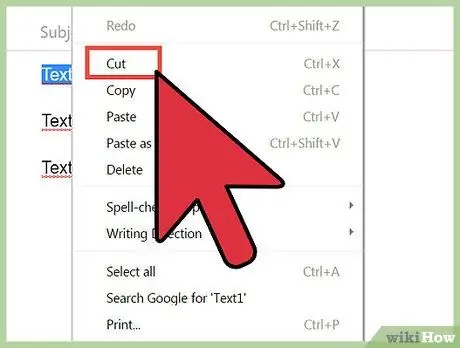
ደረጃ 4. በተደመቀው ጽሑፍ ላይ በቀኝ ጠቅ ያድርጉ እና ቁረጥን ይምረጡ።
በሚታየው ተቆልቋይ ምናሌ ላይ ጠቋሚዎን ያንቀሳቅሱ እና በዚያ ምናሌ ላይ የመቁረጥ ፣ የመገልበጥ እና ለጥፍ አማራጮች አሉ። Cut ን መምረጥ ፣ የደመቀው ጽሑፍ ከቦታው ይወገዳል። ቅጂን በመምረጥ ፣ የደመቀው ጽሑፍ ተቀድቷል ፣ ሳይሰርዙት። በቅንጥብ ሰሌዳዎ ላይ አስቀድመው የሆነ ነገር ካልተገለበጠ ለጥፍ ምርጫውን መምረጥ አይችሉም።
ለመጨረሻ ጊዜ ያቋረጡትን ወይም የቀዱትን ጽሑፍ ብቻ መለጠፍ ይችላሉ። ለመለጠፍ የሚፈልጓቸው ብዙ ጽሑፎች ካሉዎት እነሱን ማዋሃድ እና በአንድ ጊዜ መቁረጥ/መቅዳት ወይም በተናጠል መቁረጥ እና መለጠፍ ይችላሉ።
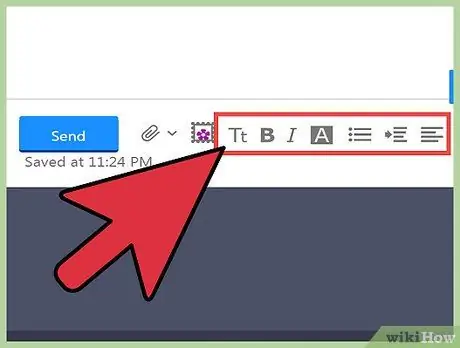
ደረጃ 5. በአንዳንድ የኢሜል ማስተካከያ ሳጥኖች ውስጥ የሚገኘውን / አርትዕ / ምናሌን ጠቅ ያድርጉ።
ይህ ዘዴ የሚሠራው በአንድ ኢሜል ውስጥ ጽሑፍን ለመቁረጥ እና ለመለጠፍ ከፈለጉ ብቻ ነው። የሚፈልጉትን ጽሑፍ ካደመቁ በኋላ በኢሜል አናት ላይ ባለው የኢሜል ማስተካከያ ሳጥን ውስጥ / አርትዕ / አማራጭ ይኖራል። ጠቅ ያድርጉ /አርትዕ /። በምናሌው ላይ ቅዳ ወይም ቁረጥ የሚለውን አማራጭ ይምረጡ። ጠቋሚውን ወደሚፈልጉት ቦታ ያንቀሳቅሱት ፣ ከዚያ ጽሑፉን ለመለጠፍ / አርትዕ / ምናሌውን ጠቅ ያድርጉ።
ዘዴ 3 ከ 3 ጽሑፍን ለጥፍ
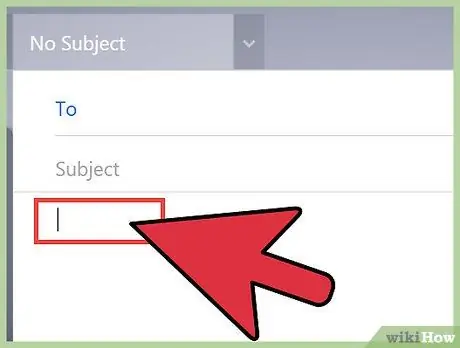
ደረጃ 1. ጽሑፉን መለጠፍ በሚፈልጉበት ቦታ ላይ በግራ ጠቅ ያድርጉ።
በ Microsoft Word ወይም በኢሜል አርታኢ መተግበሪያ ውስጥ የጽሑፍ አርታኢን ሲጠቀሙ ፣ በጽሑፍ ገጽዎ ላይ ቀጥ ያሉ መስመሮችን የሚያብረቀርቁ ያያሉ። የሆነ ነገር ሲተይቡ ፣ ብልጭ ድርግም የሚል መስመር እርስዎ የሚጽፉትን ጽሑፍ ያመለክታል። የሆነ ነገር ከለጠፉ ተመሳሳይ ይሆናል። የተለጠፈው ጽሑፍ በአሁኑ ጊዜ ቀጥ ያለ መስመር በሚያንጸባርቅበት ቦታ ላይ ይታያል።
በቁልፍ ሰሌዳዎ ላይ አቋራጮችን የሚጠቀሙ ከሆነ ይህ መረጃ በተለይ ጠቃሚ ነው። እንዲሁም በሚፈልጉት ቦታ ላይ በቀኝ ጠቅ ማድረግ እና በሚታየው ምናሌ ውስጥ “ለጥፍ” የሚለውን አማራጭ መምረጥ ይችላሉ። ብልጭ ድርግም የሚለው መስመር ወደ እርስዎ የመረጡት ቦታ ይንቀሳቀሳል።
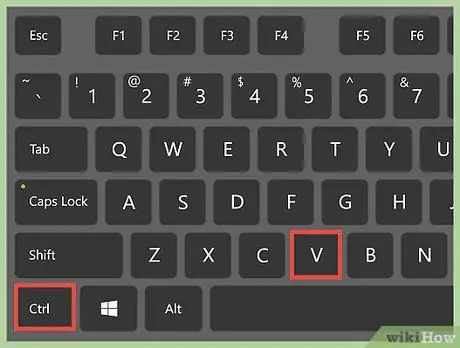
ደረጃ 2. ጽሑፉን በ Ctrl+V ለጥፍ።
ጠቋሚዎን ያንቀሳቅሱ እና ጽሑፉን መለጠፍ በሚፈልጉበት ቦታ ላይ ጠቅ ያድርጉ። ከዚያ ጽሑፉን ለማስቀመጥ Ctrl+V ን ይጫኑ። ጽሑፉ በሚፈልጉት ቦታ ይታያል።
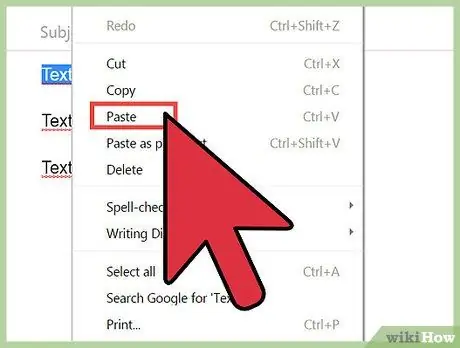
ደረጃ 3. በኢሜል አርታኢ መተግበሪያዎ ላይ በቀኝ ጠቅ በማድረግ ፣ ከዚያም ለጥፍ የሚለውን በመምረጥ ጽሑፉን ይለጥፉ።
ጠቋሚዎን ሲያንቀሳቅሱ እና ጽሑፉን ለመለጠፍ በሚፈልጉበት ቦታ ላይ ጠቅ ሲያደርጉ እንደገና በቀኝ ጠቅ ያድርጉ እና ለጥፍ አማራጭን ይምረጡ። የ cutረጡት ወይም የገለበጡት ጽሑፍ በሚፈልጉት ቦታ ይታያል።
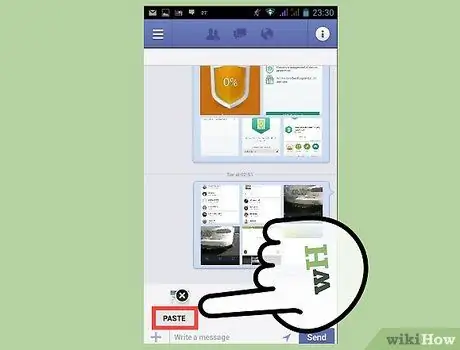
ደረጃ 4. ጽሑፉን በስማርትፎን ላይ ይለጥፉ።
ጽሑፉን ለመለጠፍ የሚፈልጉትን ቦታ ለመምረጥ በማያ ገጹ ላይ ጣትዎን ይጫኑ። ብዙም ሳይቆይ ፣ “ለጥፍ” ከሚለው አማራጭ ጋር አንድ ትንሽ ምናሌ ይታያል። የቋረጡትን ወይም የቀዱትን ጽሑፍ ለማስገባት ጣትዎን ከማያ ገጹ ላይ ያስወግዱ እና “ለጥፍ” ን መታ ያድርጉ። የጽሑፍ አርታኢ ትግበራ በእርስዎ ዘመናዊ ስልክ ላይ ክፍት መሆኑን ያረጋግጡ። በኢሜል መተግበሪያው ውስጥ ወይም በአሳሽዎ በኩል ኢሜሎችን ማርትዕ ይችላሉ።







